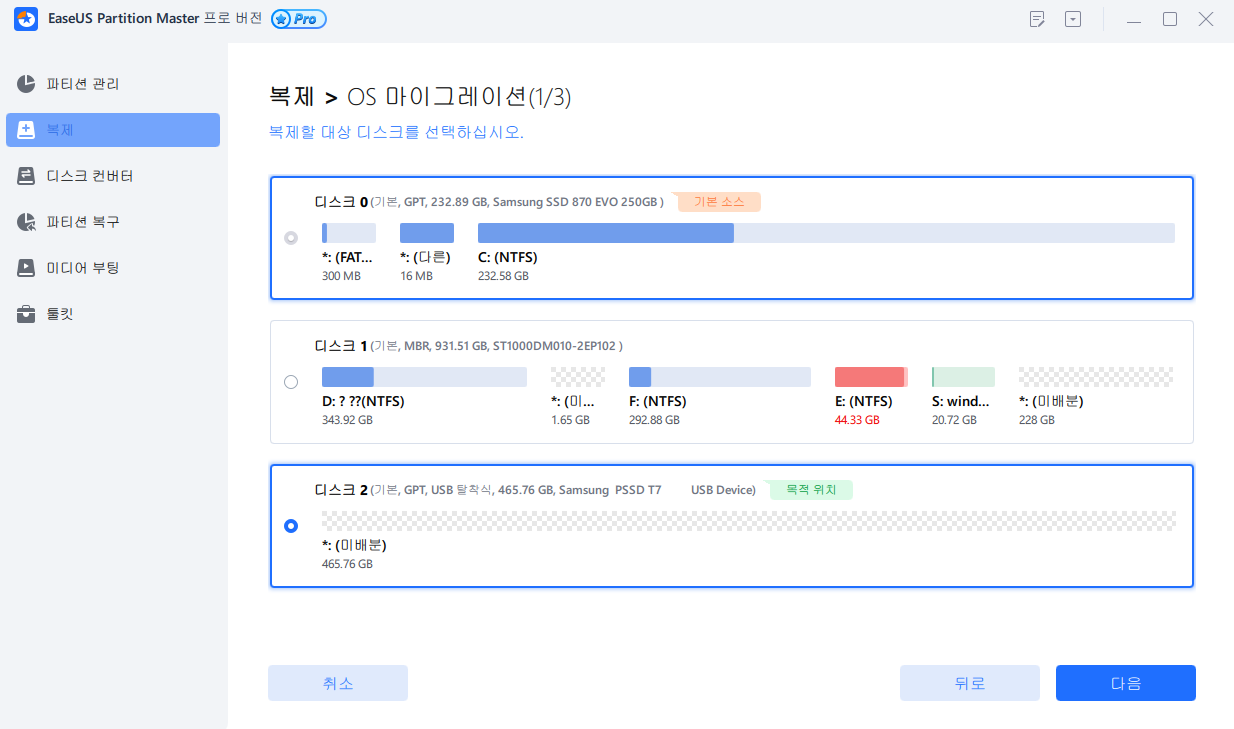EaseUS Partition Master 포터블NEW
포터블 버전은 설치가 필요없이 이동식 장치에 넣어 다니며, 다른 PC에서도 쉽게 디스크 파티션을 관리할 수 있습니다! 포터블 버전의 기능은 설치된 프로그램과 차이가 없습니다.

포터블 버전은 설치가 필요없이 이동식 장치에 넣어 다니며, 다른 PC에서도 쉽게 디스크 파티션을 관리할 수 있습니다! 포터블 버전의 기능은 설치된 프로그램과 차이가 없습니다.
EaseUS Partition Master Pro를 사용하면 하드 드라이브를 쉽게 분할하고 디스크 공간을 최대한 활용할 수 있습니다.
필요에 따라 파티션을 더 크거나 작은 파티션으로 조정합니다.
데이터 손실없이 파티션을 더 큰 파티션으로 병합합니다.
하드 디스크를 구성하고 최적화합니다.
파티션을 할당되지 않은 공간으로 복제 / 마이그레이션하는 데 도움이됩니다.
OS를 SSD로 마이그레이션하여 Windows 속도를 높입니다.
쉽게 동적 볼륨의 크기를 조정 / 확장 / 축소 / 생성합니다.
게임용 Windows 11
최적화
Windows 11
성능 향상
Windows 11
고성능 CPU
Windows 11
디스크 사용량 100% 수정
SSD에
Windows 11
설치
생성/포맷
데이터 손실없이 디스크 유형을 MBR에서 GPT로 또는 GPT에서 MBR로 변환합니다.
파일 시스템을 FAT32에서 NTFS로 변환합니다.
주 파티션에서 논리 파티션으로 또는 논리 파티션에서 주 파티션으로 변환합니다.
동적 디스크를 기본 디스크로 또는 그 반대로 변환합니다.
디스크 관리 및 성능을 향상시키기 위해 다양한 기능을 사용할 수 있습니다.
파티션 크기를 조정하고, 시스템 파티션을 확장하고, MBR을 재 구하고, 부팅 가능한 디스크로 디스크 공간 부족을 해결할 수 있습니다.
전체 디스크 또는 할당되지 않은 공간을 스캔하여 삭제되거나 손실 된 파티션을 신속하게 복구합니다.
PC 속도를 높이기 위해 SSD 파티션을 올바르게 정렬합니다.
파티션을 조정하려고 할 때 문제가 발생하면 파티션 상태를 자동으로 이전 상태로 복원합니다.
버전의 새로운 기능
수상 경력
저는 이지어스 파티션 관리 프로그램만큼 완벽한 파티셔 프로그램을 찾지 못했습니다. 이 프로그램은 다양한 기능을 가지면서 쉽고,안전합니다. (즉, 파티션을 지우지 않고 파티션의 크기를 조정할 수 있음).
새 하드 디스크 또는 SSD를 시스템에 추가할 때 사용하기 전에 포맷하고 파티션을 나누어야합니다. 작업에 가장 적합한 도구는 모든 기능을 갖춘 이지어스 파티션 관리 프로그램이며, 드라이브를 포맷하고 분할할 수 있습니다.
EaseUS Partition Master는 포괄적이므로 기본 및 고급 파티션 작업을 수행할 수 있습니다.
사용자 리뷰
몇 초 안에 로드되고 하드 드라이브를 올바르게 식별합니다. 수행할 작업과 수행 방법을 쉽게 파악할 수 있습니다. Windows가 작동 중이거나 "dos"모드 때 데이터 손실 없습니다.
Wesley
C : 시스템 / 프로그램 파티션 공간을 줄이고 D : 내 데이터 파티션을 늘리기 위해 프로그램을 몇 번 사용했습니다. 이 프로그램은 완벽하게 해결할 수 있습니다. 사용하기 매우 간단하며 진짜 권장합니다.
Fred Huisman
우리 회사는 다 사용하고 있고, 이지어스 파티션 마스터는 비용을 크게 절약하는 데 도움이됩니다!!!
David Colber

MBR과 GPT의 차이점을 알아보고 Windows 설치 중에 데이터 손실없이 MBR을 GPT로 변환합니다.

데이터 손실 및 프로그램 재설치없이 Windows 10을 새 하드 드라이브로 안전하게 이동하는 신뢰할 수있는 방법입니다.

FAT32를 NTFS로 포맷하거나 파티션을 포맷하지 않고 FAT32를 NTFS로 변환하여 Windows 10/8/7에서 문제를 해결합니다.

다음은 Windows 사용자가 하드 디스크 공간을 확보하고 매일 사용하는 하드 드라이브 공간을 잘 관리하는 데 유용한 10 가지 팁입니다.
자주 하는 질문